当您兴高采烈地准备查看相机或手机中的照片时,设备却突然提示“SD卡需要格式化”,这无疑是一盆冷水。格式化会清空所有数据,但请千万不要立刻点击“格式化”!这个提示通常只是文件系统出现了逻辑错误,并非物理损坏。遵循以下方法,您有很大几率可以成功救回宝贵的数据。

一、使用数据恢复软件
当SD卡提示格式化时,其文件系统结构可能出现损坏,但实际数据很可能依然完好。可以使用“数据救星”将文件先导出再进行格式化。“数据救星”以其直观的界面、强大的深度扫描能力和对照片、视频的精准恢复效果,成为许多用户的首选。

 好评率97%
好评率97%  下载次数:4958072
下载次数:4958072 1. 首先在恢复前千万别对SD卡进行任何写入操作,比如复制、粘贴、格式化等,否则会覆盖数据,导致无法恢复。
2. 将SD卡连接到电脑,接着进入数据救星客户端。
3. 在“外接设备”处找到并点击你的SD卡,软件将自动扫描SD卡里的文件。
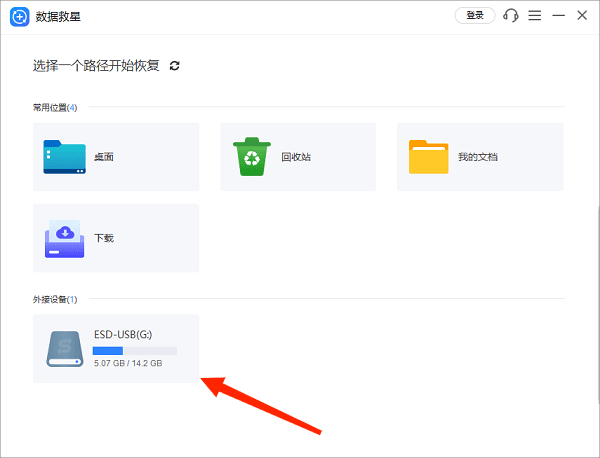
4. 扫描完成后,如果文件太多一时间找不到,可以通过“文件类型”或“搜索关键词”快速筛选文件,再结合“预览”功能查看文件内容。
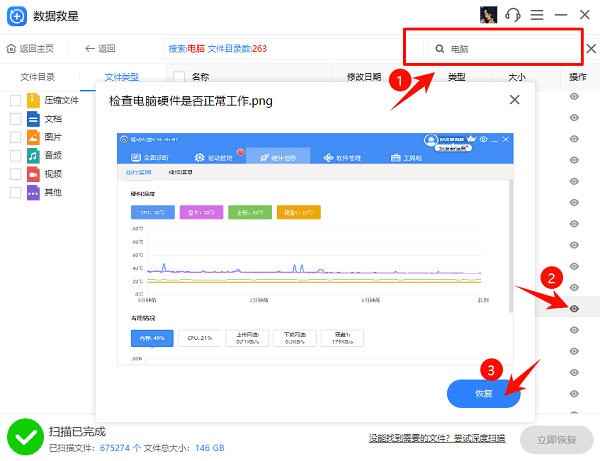
5. 找到文件后,勾选需要恢复的文件,点击“恢复”。
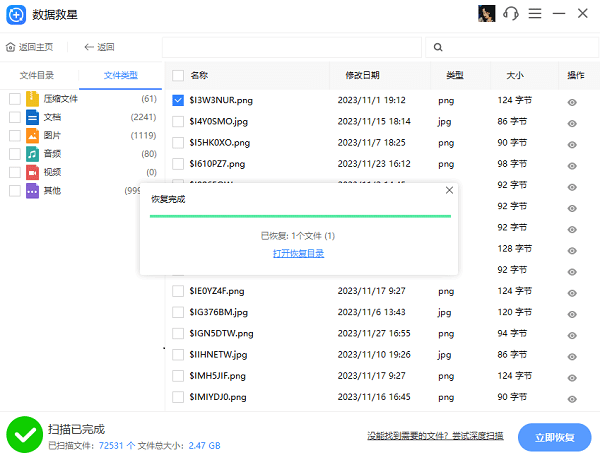
6. 选择将文件保存到SD卡以外的路径中,等待完成后即可在对应文件夹找到恢复的文件。
二、尝试CMD命令修复
Windows系统自带了一个强大的磁盘修复工具——CHKDSK。它可以检查并尝试修复磁盘的文件系统错误。如果SD卡的故障源于坏的扇区或目录结构损坏,此命令有可能将其修复至正常状态,从而无需格式化即可重新访问。
1. 将SD卡插入电脑;
2. 按下 Win + R 键输入 cmd,打开命令提示符;
3. 输入命令:chkdsk E: /f(其中E为SD卡盘符);
4. 按下回车键,等待系统自动检测并修复错误;
5. 修复完成后重新拔插SD卡,查看能否正常访问。
三、检查与更换硬件设备
有时,问题并非出在SD卡本身,而是由读卡器、USB端口或电脑驱动问题引起的。这些硬件设备的接触不良、供电不足或驱动故障,都可能导致系统误判SD卡已损坏。
1. 将SD卡从当前读卡器中取出;
2. 换一个新的读卡器或直接插入另一台电脑;
3. 若有笔记本带SD卡槽,建议直接使用原生接口;
4. 查看是否仍提示格式化,如能正常读取,则是读卡器问题。
四、最后的选择
如果以上所有方法均告失败,数据恢复软件也未能找回重要文件,或者您确认SD卡内没有需要保留的数据,那么格式化就是最终的解决手段。请注意,这将清空卡内所有内容。为了SD卡未来的稳定使用,建议进行“低级格式化”(并非物理级,而是指完整的、覆盖式格式化),以标记出坏的扇区。
面对SD卡提示格式化的警报,保持冷静是关键。牢记“先恢复,后修复”的原则。此外,如果你还遇到网卡、显卡、蓝牙、声卡等驱动的相关问题,可以下载“驱动人生”进行检测修复。



